Blokiranje AdSense oglasa pomoću URL adrese oglašivača
(treći deo tutorijala blokiranja oglasa)
U prvom delu tutorijala sam objasnio zašto želimo da blokiramo oglase, u drugom sam pokazao upotrebu "Centra za pregled oglasa" kao efikasno sredstvo borbe protiv neželjenih oglasa, a u ovom delu ću pokazati naizgled lakšu metodu - blokiranje oglasa pomoću url-a oglašivača.
Postavlja se pitanje, ukoliko je "Centar" efikasno sredstvo, zašto koristiti neke druge opcije? Pa, prvo što ste primetili u prošlom delu tutorijala je da se "Centar za pregled oglasa" mora aktivirati. Možda se ne slažete sa onim što Vam je ponuđeno ili ono što se od Vas zahteva i ne želite raditi na taj način. Takođe, centar se ne može primeniti na baš sve AdSense proizvode, niti pomoću njega možemo da precizno odredimo na kojim sajtovima želimo da nam se neki oglas prikazuje, a na kojima ne.
Zbog svega toga, postoje još neke metode za blokiranje oglasa, a sada ću Vam predstaviti blokiranje pomoću URL-a oglašivača.
Šta treba da znate u vezi sa ovom metodom blokade?
Pomoću ovog načina Vi možete blokirati određene oglase na svojim pojedinačnim sajtovima (ili proizvodima, kao što je na primer pretraga sajta). Ovaj način blokiranja ima svoje ograničenje - maksimalno možete blokirati 500 oglasa a to ograničenje se računa tako što, ako blokirate jedan oglas na svim svojim sajtovima, a imate npr 4 sajta, onda ste iskoristili 4 (1 oglas x 4 sajta) mogućnosti za blokadu. Takođe, iako deluje naivno, do url-a oglašivača nije lako doći (ma koliko to izgledalo jednostavno, videćete i zašto).
Kako blokirati pomoću URL-a?
Kada ste ispratili sve korake iz prvog dela tutorijala (ulogovali ste se na AdSense nalog i kliknuli na karticu "Omogućavanje i blokiranje oglasa" spremni ste za rad. Ali, pre toga, treba da razmislite šta želite da blokirate? Možete blokirati oglase za sadržaj (pojedinačnog sajta ili za sve sajtove) ili da blokirate oglase za neki proizvod.
Kada znamo šta želimo da uradimo, onda ćemo ponovo da kliknemo na ikonicu menija ≡ (kao na slici) i izaberemo gde blokiramo određeni oglas:
Tu možemo da izaberemo "sadržaj" - za oglase koje želimo da blokiramo na svojim stranicama, ili pojedinačne proizvode (pretraga itd). Ukoliko želimo da blokiramo za naš sadržaj, imamo opcije:
- svi moji sajtovi - blokira oglas na nivou svih sajtova i
- svaki Vaš sajt pojedinačno prikazan - blokira oglas samo za tu web lokaciju.
Bilo šta od ovoga da izaberete (pojedinačni, svi sajtovi ili određeni proizvodi) dalji koraci su isti, ali u zavisnosti od Vašeg izbora, imaju različit učinak tj od ovog izbora zavisi gde i šta blokirate.
Kada ste načinili izbor, otvoriće Vam se prozor sa par kartica i Vi treba da kliknete na naziv "URL adrese oglašivača":
Na ovoj stranici je uočljivo polje u koje treba da unesete URL reklame koju želite da blokirate:
Kada unesete url oglasa, samo kliknite na dugme "Blokiraj URL adrese" i oglas će, najduže za 24 sata, biti uklonjen sa sajta na kojem ga ne želite (ili svih sajtova ili proizvoda). Blokirane URL adrese će se pojaviti u listi koja se nalazi odmah ispod ovog polja za unos adresa:
U ovoj listi možemo ponovo da omogućimo određene url adrese ukoliko pomerimo prekidač sa leve strane (na slici je podešen u položaj "Blokirano") u položaj "Dozvoljeno". Ako URL oglasa omogućimo ovom metodom, on će nakon nekog vremena nestati sa ove liste blokiranih oglasa.
Ali, odakle nam URL adresa oglašivača?
Sve bi ovo bilo sjajno i bajno da znamo koju URL adresu treba da blokiramo. Saznavanje URL-a nije jednostavan zadatak, kako se možda na prvi pogled čini. Zašto? Zato što ne smete da klikćete na oglase koji se pojavljuju na Vašoj stranici, jer time kršite smernice AdSense programa! Ako slučajno kliknete na oglas, rizikujete da trajno izgubite mogućnost korišćenja AdSensa (prostim rečima - blokiraće Vas bez dalje mogućnosti zarade kroz njihove oglase). Po istim tim smernicama, ne možete niti da zamolite nekog od svojih prijatelja da to uradi. Ali, nema brige, postoje rešenja i za ovaj problem.
URL oglasa možemo saznati na više načina.
Saznavanje adrese preko dodatka za Google Chrome
Prvi način zahteva da koristite Google Chrome internet pregledač i da na njega instalirate dodatak "Traka alata za Google objavljivača". Ako Vam ne smeta da imate dodatak u pretraživaču, onda ga možete preuzeti sa ove lokacije.

 Kada instalirate ovaj dodatak, pojaviće Vam se ikonica (kao na slici levo) u gornjem desnom uglu Chrome pregledača:
Kada instalirate ovaj dodatak, pojaviće Vam se ikonica (kao na slici levo) u gornjem desnom uglu Chrome pregledača:Kada kliknemo na nju, otvoriće se prozor za dodavanje Google naloga (AdSense, Double Clicks, AdExchange i Analytics) kao na slici desno:
U tom trenutku odlučite koje ćete usluge želeti da koristite preko ovog dodatka. Kada povežete željene usluge (u mom primeru koristim analitiku i AdSense), možete da odete na svoj sajt.
Kada se nađete na stranici na kojoj se nalazi neželjena reklama jednostavno kliknite opet na ikonicu za otvaranje ovog dodatka. Videćete da se sada prikazuje prozorčić sa mnogo više informacija (otprilike najvažnije informacije koje možete naći i na svojim nalozima analitike i AdSensa):
Primetite u donjem desnom uglu prozora prekidač iznad koga piše "Preklopni slojevi oglasa". Podrazumevano je isključeno (OFF), ali, da bi smo saznali adresu oglasa, potrebno je da ga podesimo u "uključeno" (ON). Kada ste to učinili, sačekajte par trenutaka da dodatak učita oglase sa Vaše strane. Kada su oglasi učitani primetićete novu stavku u ovom prozoru:
Ovo su sve oglasne jedinice koje se prikazuju na Vašem sajtu u tom trenutku. Pored svake oglasne jedinice možete videti dve ikonice - jedna izgleda kao meta i služi kako bi se locirao oglas (slobodno kliknite, videćete da je na Vašoj stranici oglas, na koji se ikonica odnosi, promenio boju). Neposredno pored nje se nalazi ikonica koja otvara stranicu sa informacijama o oglasu od kojih nam je bitno sledeće:
Na ovoj stranici nam je prikazana odredišna URL adresa oglasa - to je ono što nam treba da bi smo ga blokirali.
Ali, kada već imamo instaliranu ovu alatku, zašto onda ne iskoristiti njene mogućnosti? Pogledajte ispod prozorčeta AdSense oglas - imamo opcije za blokiranje oglasa. Dugme "Blokiraj" će blokirati oglasnu mrežu sa koje je poslan, dok klikom na dugme "Blokiraj ovaj oglas" dobijamo padajući meni u kom možemo izabrati koji URL da blokiramo (npr možemo blokirati samo ovaj oglas, ili možemo blokirati sve oglase koji potiču sa tog domena).
Ali, kada već imamo instaliranu ovu alatku, zašto onda ne iskoristiti njene mogućnosti? Pogledajte ispod prozorčeta AdSense oglas - imamo opcije za blokiranje oglasa. Dugme "Blokiraj" će blokirati oglasnu mrežu sa koje je poslan, dok klikom na dugme "Blokiraj ovaj oglas" dobijamo padajući meni u kom možemo izabrati koji URL da blokiramo (npr možemo blokirati samo ovaj oglas, ili možemo blokirati sve oglase koji potiču sa tog domena).
Iako je ovo veoma moćna alatka, postoje ljudi (kao što sam ja 😄) koji ne vole da imaju instalirane dodatke na internet pregledačima. Još gora stvar leži u činjenici da se radi o dodatku za samo jedan internet pregledač - šta ćemo sa ljudima koji ne koriste Google Chrome?
Saznavanje adrese preko stranice za prijavljivanje oglasa
Google AdSense oglasi na stranici se lako raspoznaju po gornjem desnom uglu:
Kao što vidite, na njima je oznaka da je to Google-ova reklama. Pored oznake postoje dve ikonice: prva (u obliku zaokruženog slova i) nas vodi na stranicu podrške AdSense-a, a druga (X) služi za zatvaranje reklame.
Pristup tim ikonama je malo nezgodan, jer morate strogo voditi računa da slučajno ne kliknete na oglas, jer time kršite pravila AdSense-a.
Ako kliknete na ikonicu (i) doći ćete na stranicu podrške. Kopirajte link iz pregledača, i pošaljite ga AdSense podršci, pa će oni Vama poslati link problematičnog oglasa:
Kao što vidite, ovaj korak je malo komplikovaniji i mukotrpniji. Ali, kad smo već na ovoj stranici, red je da objasnimo i još neke stvari.
Zanimljivo je još da se na dnu ove stranice možete videti sledeće:
Na tom mestu možete prijaviti sajt (the website) ukoliko on krši neka autorska prava i sl. Ta opcija je namenjena onima koji surfuju internetom i nalete na sadržaj koji im ne odgovara. Ako neko prijavi sadržaj Google će proveriti o čemu se radi a potom i, ako je zaista sadržaj problematičan, ukloniti sajt sa svoje pretrage (ili ako se nalazi na Googleovim serverima - blokirati čitav sajt).
Druga opcija je opcija za reklamu (the ads). Ako je izaberemo, pojaviće se link ka AdWords ad feedback form:
Ako kliknemo na ponuđeni link odlazimo na stranicu na kojoj možemo prijaviti oglas tako što ćemo navesti razlog. Ova opcija je više namenjena običnim korisnicima interneta, i nije preporučljiva Vama kao korisniku AdSense usluga. Ovim bi se samo postiglo da se oglas ukloni sa celokupnog interneta ukoliko zaista i krši neka pravila. Oglasi koje mi želimo da blokiramo najčešće ne krše nikakva pravila, već ih mi, poneki put, zaista ne želimo da vidimo iz razloga opisanih u prvom delu ovog tutorijala.
Drugi načini za saznavanje adrese oglasa
Postoje i razni drugi načini saznavanja URL-a oglasa. Na primer, ako je problematični oglas tekstualni - njegov link je vidljiv i može da se pročita! Takođe, i na mnogim oglasima koji nisu tekstualni, na slici je napisan link, ali na većini je ipak nevidljiv.
Na internetu se mogu pronaći saveti kako se saznaje URL oglasa pomoću desnog klika, što ne smatram baš sigurnom opcijom zbog samog kliktanja.
URL se može saznati i ako npr koristite developer tools koji se nalaze u menijima svakog pregledača. Kada se analizira izvorni kod oglasa, najčešće je njegova adresa označena nakon "adurl=".
Mali zaključak u vezi sa ovim načinom blokiranja oglasa
Na ovom primeru možemo da vidimo koliko nešto što je, po prirodi stvari, jednostavno - može u praksi da ispadne veoma komplikovano! Naročito ukoliko ne želimo da u priču upetljavamo AdSense podršku, ne želimo da imamo instalirane dodatke za pregledače ili ne znamo html oznake koje bi nam poslužile da na neki način identifikujemo jednu običnu URL adresu.
Iz tih razloga ja više preferiram način koji sam opisao u prvom delu tutorijala (pomoću alatke iz "Centra za pregled oglasa".


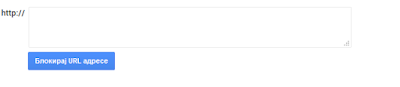

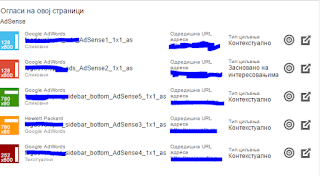






Коментари
Постави коментар